Comment retrouver ses contacts dans Google Workspace

Avec plus de 2 milliards utilisateurs de produits Google Workspace (anciennement G Suite) dans le monde à partir de 2020, il est surprenant de constater que de nombreuses personnes ne connaissent pas encore les raccourcis qui permettent de gagner du temps pour trouver leurs contacts dans les bases de données de Google. Espace de travail Google.
À l'instar d'autres entreprises technologiques de premier plan, Google améliore constamment ses produits afin de les rendre plus intuitifs pour les entreprises et les utilisateurs individuels. Google Contacts ne fait pas exception à la règle : vous pouvez accéder à votre liste de contacts à partir de diverses applications et interfaces Google. Si vous utilisez Gmail, ce guide vous aidera à retrouver plus rapidement vos contacts Google, ce qui facilitera et accélérera vos communications.
Qu'est-ce que l'espace de travail Google ?
Espace de travail Google est une suite payante d'applications de collaboration et de productivité conçue pour les entreprises. Elle est issue de G Suite et comprend des applications de base telles que Gmail, Chat, Drive, Meet, Slides, Calendar, Sheets et Docs.
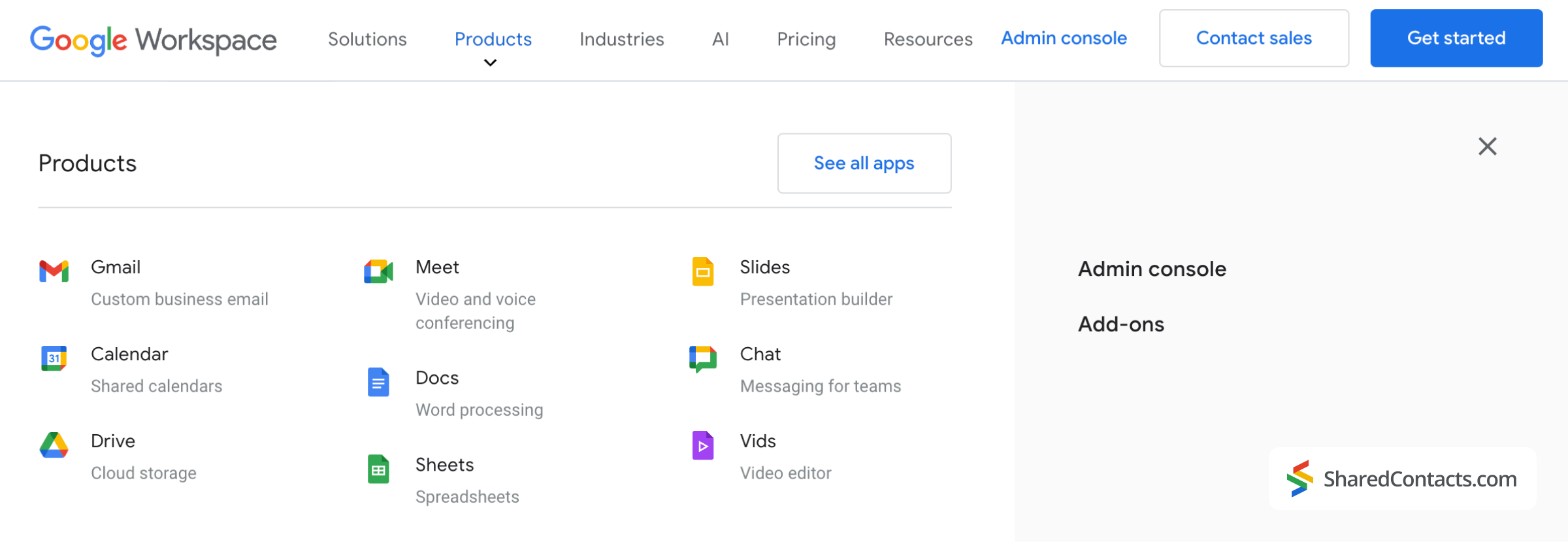
Qu'est-ce que Google Contacts ?
Contacts Google est une application qui permet aux utilisateurs de créer, stocker, organiser, regrouper, fusionner et partager des informations de contact. Elle est disponible sous la forme d'une application web, d'une application mobile Android et dans le cadre de la suite Google Workspace, accessible via une barre latérale. Il est important de noter que les contacts de votre boîte de réception Gmail ne sont pas automatiquement ajoutés à Google Contacts. Vous devez les ajouter manuellement à Google Contacts pour les synchroniser entre les appareils et les organiser.
Comment retrouver ses contacts dans Google Workspace
Grâce à la conception intuitive de Google, vous pouvez accéder à vos contacts sur n'importe quel écran de l'espace de travail Google. Ces deux icônes vous aideront à naviguer vers l'application, quel que soit l'endroit où vous vous trouvez dans l'interface Google :
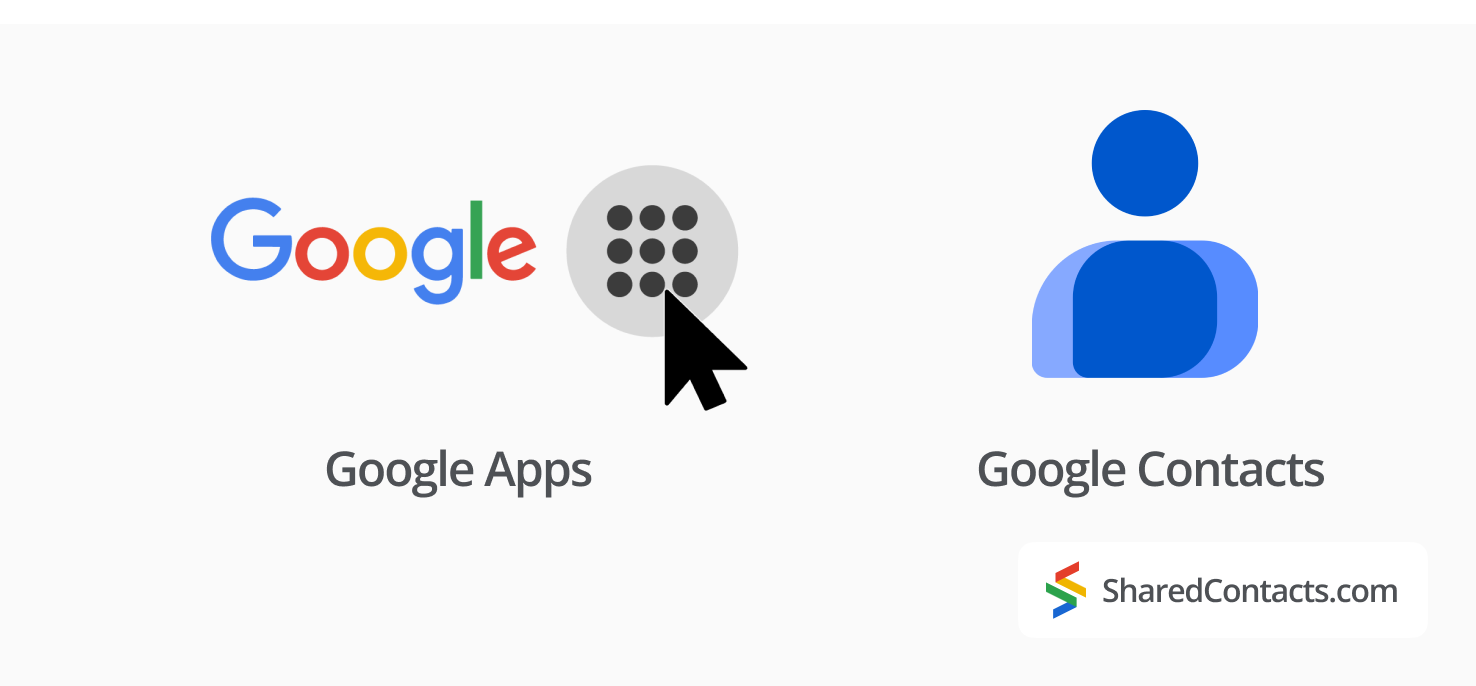
Ces icônes sont généralement visibles dans les coins de votre écran lorsque vous utilisez l'espace de travail Google. Passons en revue les moyens les plus courants d'accéder à vos contacts.
Utilisation de la barre latérale de l'espace de travail Google
Dans la plupart des solutions SaaS, les barres latérales sont l'endroit où les utilisateurs s'attendent à trouver toutes sortes d'outils et de chemins d'accès aux fonctions les plus utilisées. Suivant la même logique de navigation conviviale, Workspace propose quelques outils populaires dans un ruban vertical compact d'icônes sur votre droite, attendant d'être pratiques et à portée de main.
Dans Gmail, par exemple, vous verrez une colonne de quatre icônes dans le coin supérieur droit, sous l'icône de votre compte - l'une d'entre elles est l'icône Google Contacts.
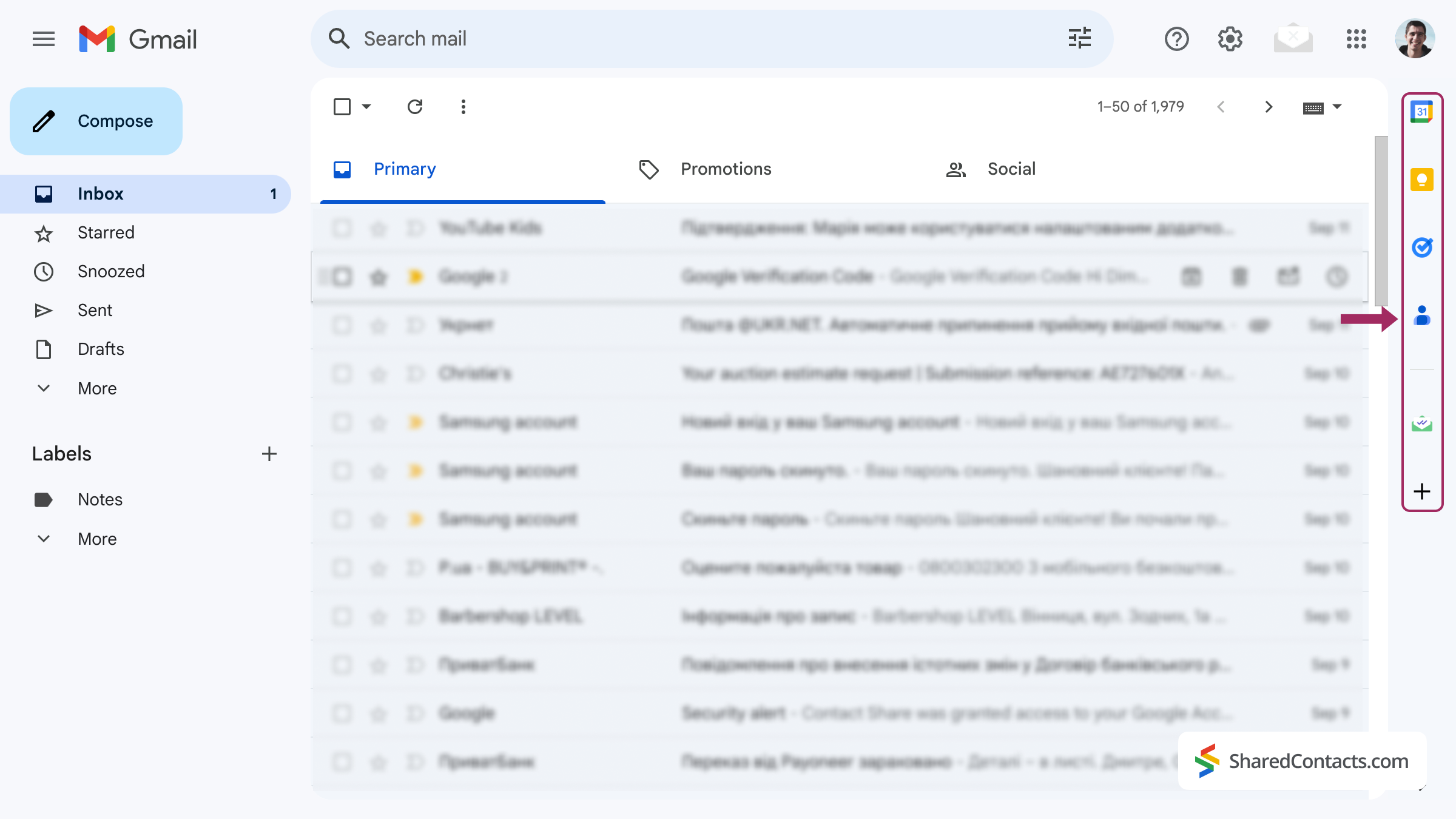
Extrait de la page d'accueil de Google
Vous pouvez accéder à vos contacts Google directement à partir de la page Page d'accueil de Google.
- Cliquez sur le bouton Icône Google Apps dans le coin supérieur droit.
- Cliquez sur le bouton Icône Google Contacts dans la liste déroulante des applications.

Vous verrez maintenant tous vos contacts enregistrés dans Google Contacts.
En ajoutant les contacts Google aux signets
Si vous utilisez fréquemment l'Espace de travail Google, vous pouvez ajouter Google Contacts aux signets de votre navigateur. Pour ce faire, ouvrez Google Contacts à l'aide de l'une des méthodes décrites ci-dessus.
- Presse Commande + D (Mac) ou Ctrl + D (Windows) et sélectionnez le dossier dans lequel vous souhaitez enregistrer le signet.
- Cliquez sur Terminé pour terminer.
Désormais, vous pouvez accéder à Google Contacts en un seul clic, sans ouvrir Gmail ou Google Workspace au préalable.
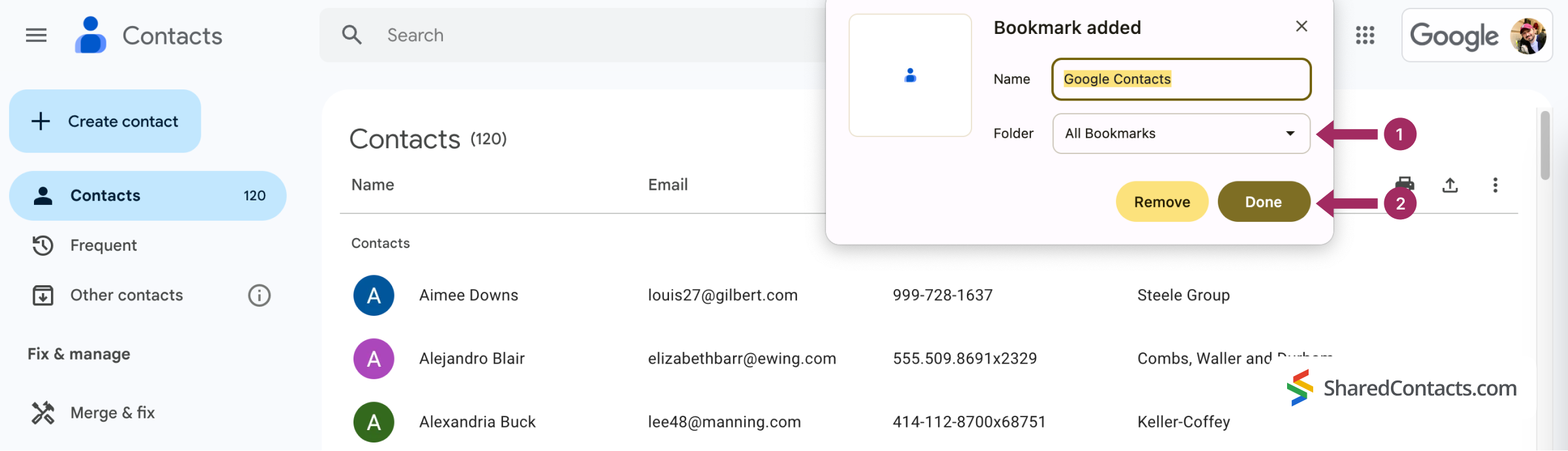
Comment retrouver des contacts Gmail sur différents appareils ?
Quel que soit le système d'exploitation que vous utilisez, l'accès à Google Contacts dans un environnement Web est cohérent, car les navigateurs fonctionnent de la même manière sur Windows et macOS. Dans cette optique, nous allons maintenant nous concentrer sur la recherche de contacts Google sur les appareils mobiles Android et iOS. N'oubliez pas que la synchronisation ne se produit que si vous ajoutez votre compte Google Workspace à votre appareil mobile.
Comment trouver des contacts dans Google Workspace sur un iPhone ?
Sur les appareils iOS, procédez comme suit pour retrouver vos contacts Google Workspace :
- Ouvrir le Contacts app.
- Recherchez le contact dont vous avez besoin dans l'une des listes proposées ou dans la rubrique Tous les contacts.
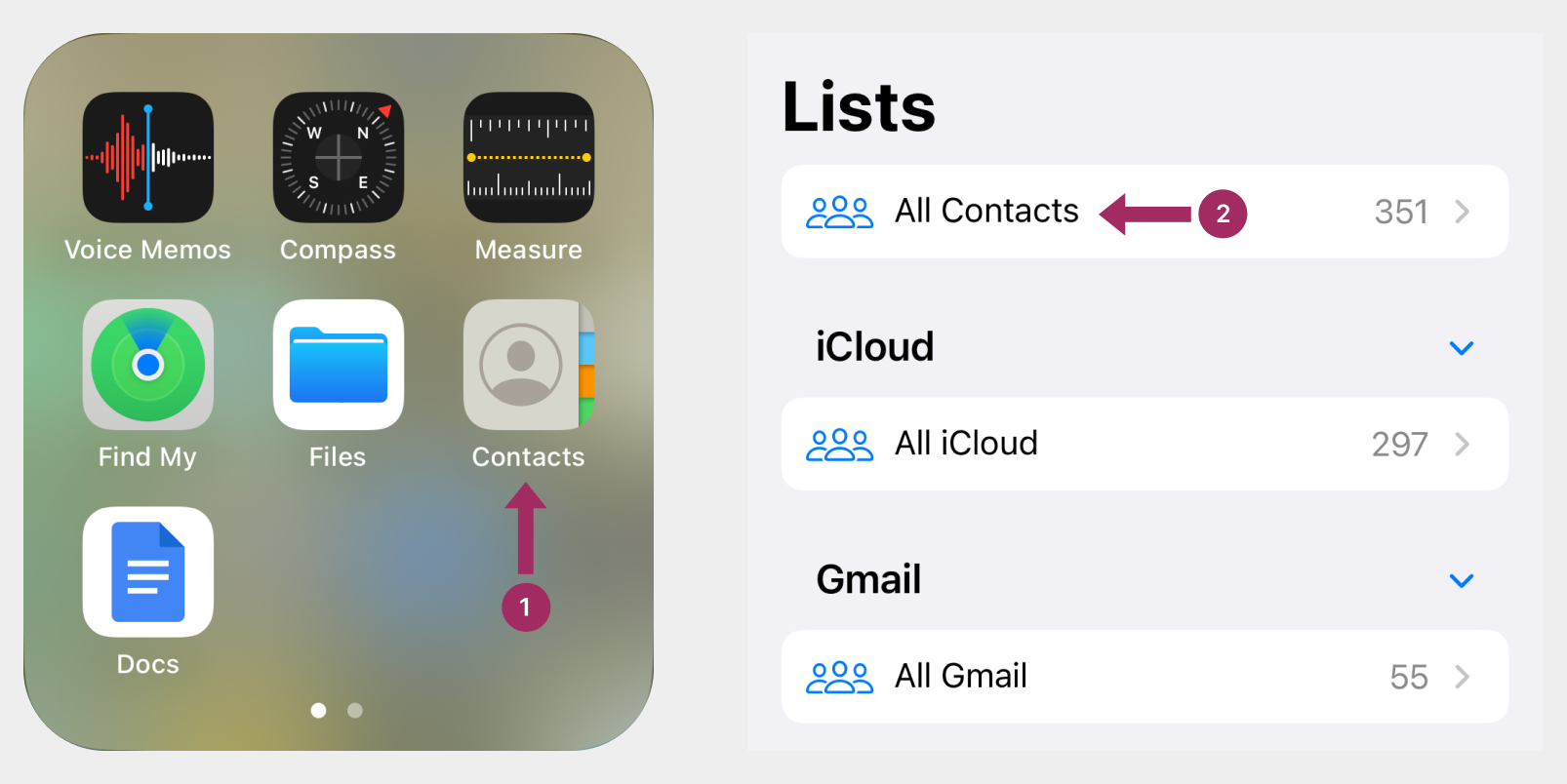
Comment trouver des contacts dans Google Workspace sur un Android
Depuis l'écran d'accueil de votre smartphone :
- Ouvrir le Contacts application
- Rechercher un contact.
Les conseils de navigation de base étant couverts, passons à des conseils de niveau professionnel qui peuvent améliorer votre efficacité et vous faire gagner du temps.
Conseils pour gérer les contacts dans Google Workspace comme un pro
Voici quelques astuces avancées pour vous aider à gérer plus efficacement vos contacts dans l'Espace de travail Google. Il s'agit notamment d'utiliser des invites de contact fréquentes, des étiquettes de contact et des raccourcis clavier pour un accès rapide à Google Contacts.
- Fréquents contacts : Google suggère automatiquement les personnes que vous contactez le plus souvent. Vous trouverez ces suggestions dans la rubrique Fréquents dans la barre latérale gauche de l'application Google Contacts.
- Etiquettes de contact: les étiquettes sont un excellent moyen de regrouper et d'organiser vos contacts. Vous pouvez attribuer plusieurs étiquettes à une même personne, ce qui permet de la retrouver plus facilement par la suite. Les étiquettes apparaissent dans la barre latérale de gauche, juste en dessous de votre liste de contacts.
- Vous pouvez configurer le G+C Raccourci clavier permettant d'ouvrir Google Contacts directement à partir de votre boîte de réception Gmail.
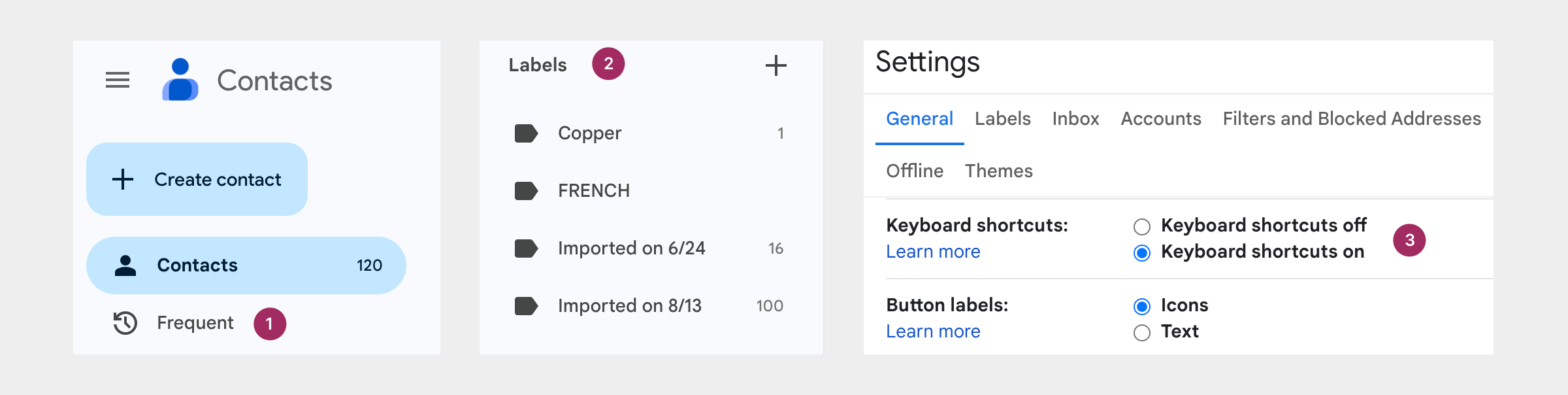
Comment partager les contacts de votre espace de travail Google avec votre équipe ?

La recherche rapide de vos contacts sur Google et sur différents appareils n'est que le début de la modernisation de votre gestion des contacts. Mais que se passe-t-il lorsque votre compte Google contient non seulement des contacts personnels, mais aussi des informations professionnelles importantes (noms, adresses et numéros de téléphone essentiels pour votre travail) ? La difficulté s'accroît lorsque ces contacts doivent être accessibles non seulement à vous, mais aussi à vos collègues, et que vous cherchez des moyens de partager des contacts Google avec votre équipe. Cela conduit souvent à une cascade de transferts, d'exportations, d'importations, de feuilles de calcul éparpillées et de confusion dans les comptes - ce qui ne favorise guère une collaboration efficace ou un accès rapide.
Shared Contacts Manager, une application de gestion des contacts, devrait devenir une solution fantastique. Avec Shared Contacts Manager, vous pouvez centraliser tous vos contacts - personnels et professionnels - sur une seule plateforme accessible à tout moment et en tout lieu. Ses autorisations personnalisables vous permettent de contrôler qui peut consulter, modifier ou mettre à jour vos listes de contacts. Vous avez besoin d'une personne pour gérer votre base de données de contacts ? Accordez-lui des droits d'administrateur et, même lorsque vous êtes débordé, vos informations de contact seront toujours à jour. En déléguant des tâches, vous avez accès aux données les plus précises et les plus complètes sans avoir à lever le petit doigt.
Vous êtes passé maître dans l'art de trouver des contacts Google. Maintenant, allez plus loin. Avec Shared Contacts Manager, vous bénéficiez d'un nouveau niveau de liberté de collaboration, rendant la gestion des contacts simple, efficace et sans frustration.
FAQ
Comment ajouter plusieurs contacts à l'espace de travail Google ?
Vous pouvez ajouter plusieurs contacts à la fois en téléchargeant un fichier CSV ou vCard via la fonction Importation dans Google Contacts ou en saisissant plusieurs adresses électroniques dans le champ "Créer plusieurs contacts".
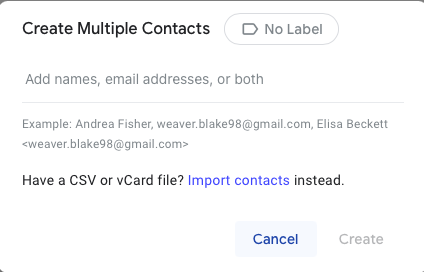
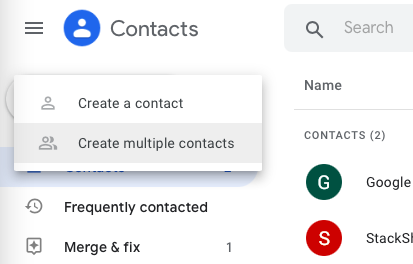
Puis-je voir mes contacts téléphoniques sur Google Workspace ?
Oui, les utilisateurs d'Android peuvent synchroniser leurs contacts téléphoniques avec Google Contacts pour les rendre disponibles dans les applications de l'espace de travail. Accéder à Paramètres > Google > Paramètres des applications Google > Synchronisation des contacts Googleet d'activer Synchroniser également les contacts de l'appareil.
Comment supprimer des contacts dans l'espace de travail Google ?
Pour supprimer un contact, recherchez-le dans Google Contacts, cliquez sur le bouton Plus d'informations (trois points verticaux), puis sélectionnez Supprimer.
Comment trouver des contacts dans Google Workspace sur un iPad ?
Pour trouver des contacts sur un iPad, allez sur Contacts > Groupes > Liste d'adresses globale. Assurez-vous d'abord que Google Workspace est configuré sur votre iPad.
Conclusion
La recherche de contacts dans l'espace de travail Google est simple, mais il existe quelques raccourcis et méthodes qui peuvent vous faire gagner un temps précieux. Si vous utilisez régulièrement Google Contacts, la maîtrise de ces techniques peut vous aider à rendre votre journée de travail encore plus efficace.




1 Commentaire
À mon âge honorable, ces guides étape par étape sont exactement ce que le médecin a prescrit. Merci de nous les présenter si joliment. Meilleures salutations du Vermont !